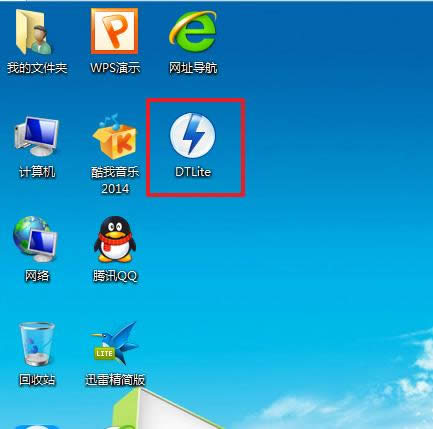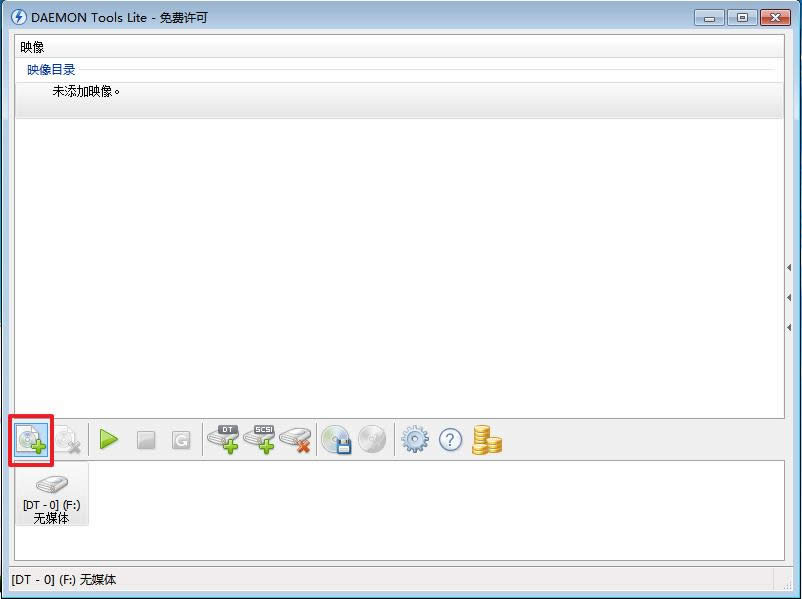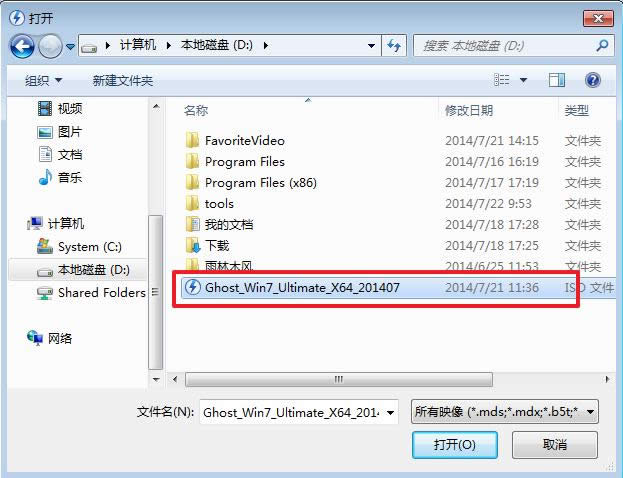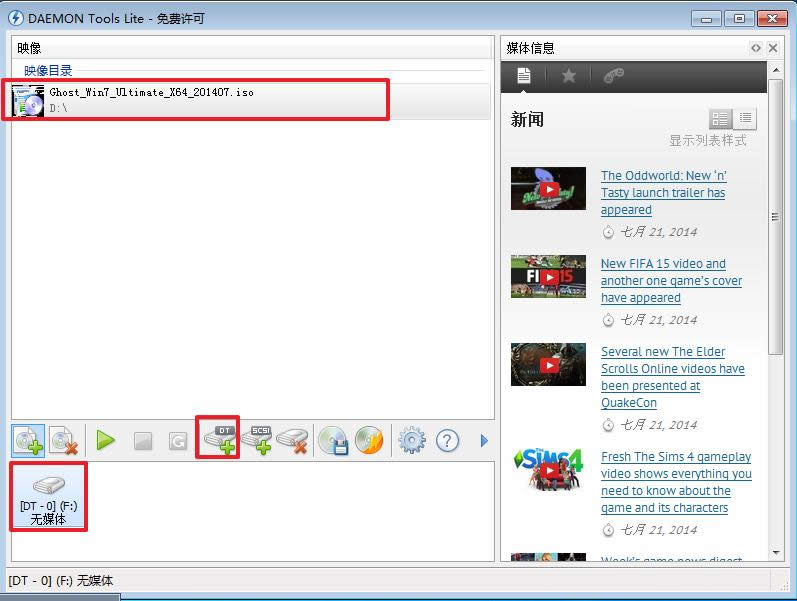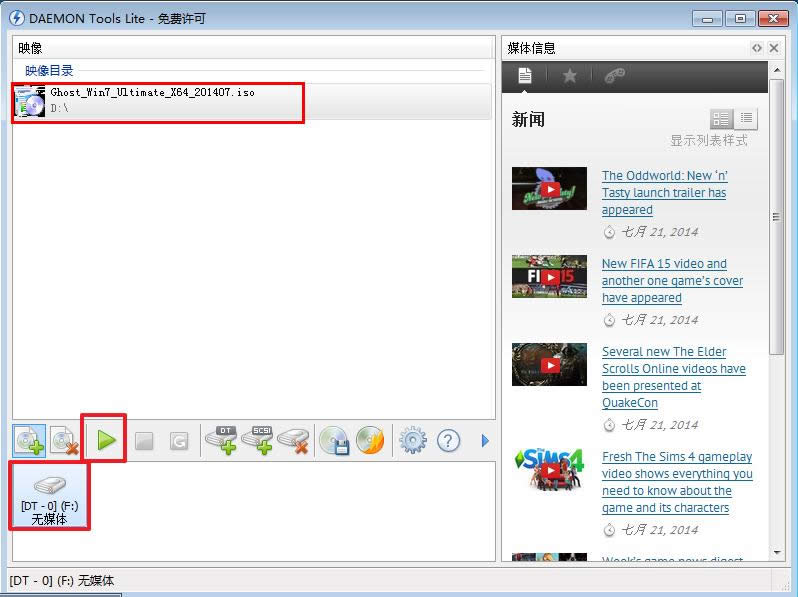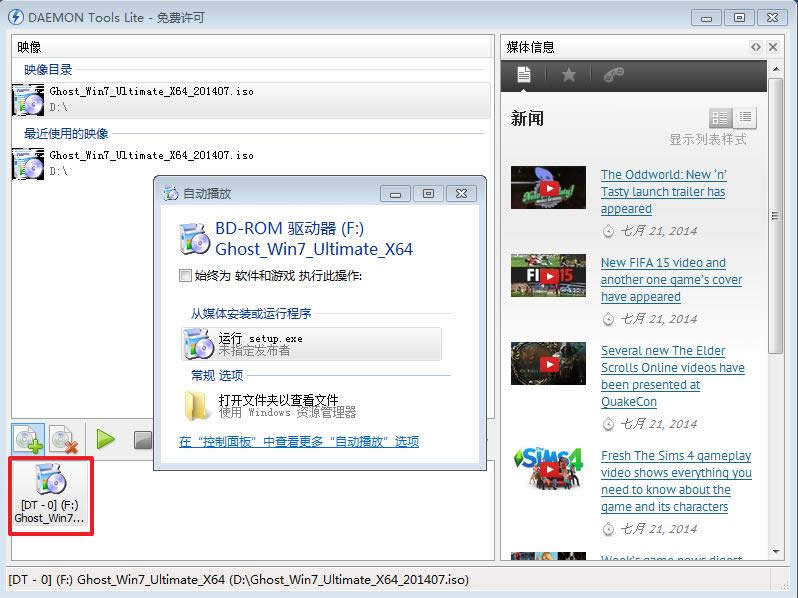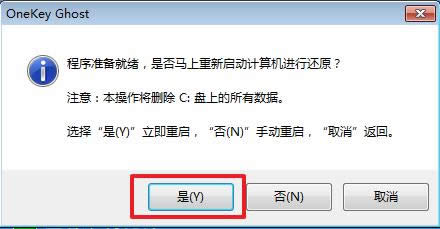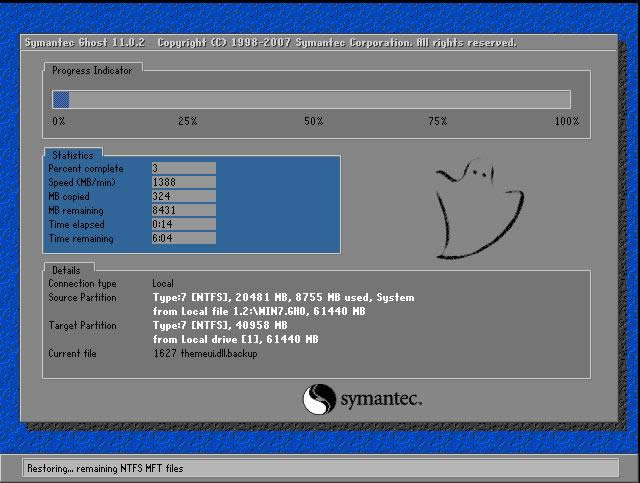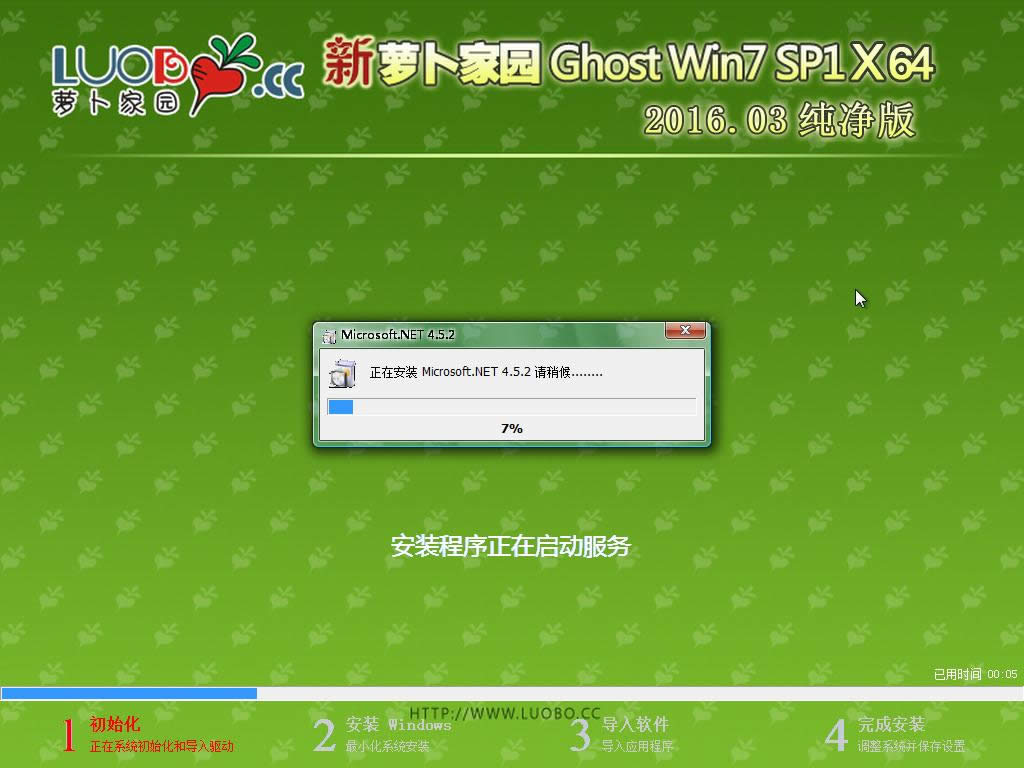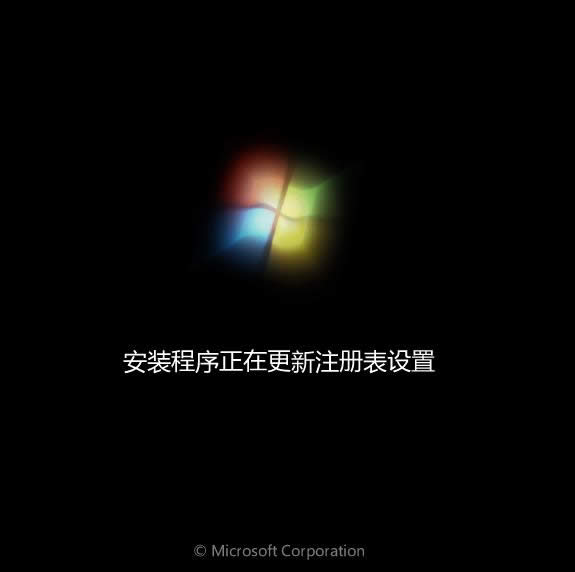怎么運用虛擬光驅安裝蘿卜家園ghost windows7 64位旗艦版的方法
發布時間:2022-07-21 文章來源:xp下載站 瀏覽:
|
Windows 7,中文名稱視窗7,是由微軟公司(Microsoft)開發的操作系統,內核版本號為Windows NT 6.1。Windows 7可供家庭及商業工作環境:筆記本電腦 、平板電腦 、多媒體中心等使用。Windows 7可供選擇的版本有:入門版(Starter)、家庭普通版(Home Basic)、家庭高級版(Home Premium)、專業版(Professional)、企業版(Enterprise)(非零售)、旗艦版(Ultimate)。 如何使用虛擬光驅安裝蘿卜家園ghost win7 64位旗艦版的方法。不少用戶對蘿卜家園ghost win7系統是情有獨鐘啊,當然,它也是windows7之家中小編最愛的系統,話說蘿卜家園win7 64位旗艦版系統已經陪伴小編好幾年了,一直都沒出現過任何問題。所以小編也強力推薦網友們使用蘿卜家園ghost win7系統。下面就是蘿卜家園ghost win7 64位旗艦版虛擬光驅安裝教程。 前期準備: 1、系統之家_Ghost_Win7 64位 的鏡像文件。 2、下載一個虛擬光驅 。 3、虛擬光驅的安裝步驟 。 安裝步驟: 1、在桌面上雙擊“DTLite”圖標。如圖1所示:
蘿卜家園ghost win7 64位旗艦版虛擬光驅安裝教程圖一 2、在虛擬光驅界面中,選擇添加,如圖2所示
蘿卜家園ghost win7 64位旗艦版虛擬光驅安裝教程圖二 3、在虛擬光驅“打開”界面中,選擇系統的鏡像文件(就是你要裝的系統),之后點擊“打開”按鈕,如圖3所示:
蘿卜家園ghost win7 64位旗艦版虛擬光驅安裝教程圖三 4、在映像目錄中,先點擊映像文件,再點擊“DT添加”,如圖4所示
蘿卜家園ghost win7 64位旗艦版虛擬光驅安裝教程圖四 5、在映像目錄中選擇“映像文件”,再點擊“載入”圖標,如圖5所示
蘿卜家園ghost win7 64位旗艦版虛擬光驅安裝教程圖五 6、之后你就發現,在虛擬光驅界面中,在“最近使用的映像”下面出現光驅,剛剛的“[DT-1](F:)無媒體”,變成了光驅,如圖6所示,之后點擊“setup.exe”。
蘿卜家園ghost win7 64位旗艦版虛擬光驅安裝教程圖六 7、單擊后,就會彈出“系統之家_Ghost_WIN7_64位_2014旗艦裝機版”界面,我們就選擇“安裝WIN7X64系統第一硬盤分區”。如圖7所示:
蘿卜家園ghost win7 64位旗艦版虛擬光驅安裝教程圖七 8、在“OneKey Ghost V13.5.23.208”界面中,點擊“安裝”,會彈出“OneKey Ghost安裝”界面,選擇默認選項,會彈出“OneKey Ghost”界面,點擊“確認”。之后選擇映像路徑,選擇C盤,最后按“確定”。如圖8所示
蘿卜家園ghost win7 64位旗艦版虛擬光驅安裝教程圖八 9、在“OneKey Ghost”界面中,選擇“是”,將立即重啟。如圖9所示
蘿卜家園ghost win7 64位旗艦版虛擬光驅安裝教程圖九 10、重啟后,將會出現一個還原進度條,在這期間需要等一會,如圖10所示。
蘿卜家園ghost win7 64位旗艦版虛擬光驅安裝教程圖十 11、以下都是自動安裝,小編截取關鍵截圖提供參考,如圖11和圖12所示:
蘿卜家園ghost win7 64位旗艦版虛擬光驅安裝教程圖十一
蘿卜家園ghost win7 64位旗艦版虛擬光驅安裝教程圖十二 12、重啟后系統就安裝好了,在桌面右擊“計算機”,選擇“屬性”,可查看系統的介紹,如圖13所示
蘿卜家園ghost win7 64位旗艦版虛擬光驅安裝教程圖十三 以上的全部內容就是windows7之家小編為網友們帶來的蘿卜家園ghost win7 64位旗艦版虛擬光驅安裝教程,蘿卜家園ghost win7系統好用,好看,耐用等特點都值得我們去下載和使用。網友都去下載安裝和使用吧。 2015年1月13日,微軟正式終止了對Windows 7的主流支持,但仍然繼續為Windows 7提供安全補丁支持,直到2020年1月14日正式結束對Windows 7的所有技術支持。 |